No hay sonido en la aplicación Video Editor en Windows 11/10
La aplicación Video Editor(Video Editor app ) ( Movie Maker ) en Windows 10 es uno de los editores de video más simples y convenientes que existen. Esta herramienta ha sido ampliamente utilizada para cualquier cosa, desde ediciones de video de línea de base hasta unir comerciales medio decentes. Sin embargo, a lo largo de los años ha habido quejas de algunos usuarios sobre la ausencia de sonido en sus proyectos de aplicación de Video Editor en ejecución . Si usted también es uno de esos usuarios angustiados, este artículo es para usted.
No hay sonido en la aplicación Video Editor en Windows 11/10
Hoy discutiremos algunas de las medidas correctivas que puede tomar si no hay sonido(no sound) en un proyecto de Video Editor en el que está trabajando.
- Reinicie el servicio de audio de Windows
- Desactivar sonido DTS
- Convierte el formato del archivo de video
- Cambiar la configuración de sonido
- Ejecute Movie Maker(Run Movie Maker) en modo de compatibilidad(Compatibility)
1] Reinicie(Restart) el servicio de audio de Windows(Windows Audio)
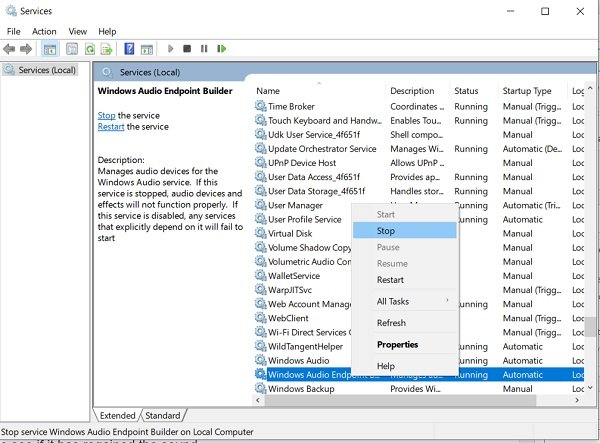
Es muy probable que este problema con el audio de su computadora, como la mayoría de ellos, esté relacionado con el servicio de audio de Windows y, si ese es realmente el caso, reiniciarlo será suficiente para usted. Así es como se hace:
- Presione(Press) la tecla de Windows junto con el botón 'R' para abrir el comando Ejecutar .(Run)
- Escriba '(Type ‘) services.msc' en el cuadro provisto y presione enter.
- Esto abrirá una ventana de Servicios separada. (Services)Aquí, ubique Windows Audio , haga clic derecho sobre él y haga clic en 'detener'.
- De nuevo, haga clic con el botón derecho en la misma configuración y seleccione 'iniciar'.
Hay un enfoque alternativo a esto, que se describe a continuación:
- Press Ctrl + Shift + Esc para abrir el Administrador de tareas(Task Manager) .
- Haga clic(Click) en Servicios(Services) y busque AudioSrv .
- Haz clic derecho sobre él y selecciona Reiniciar(Restart) .
Intente reproducir el video en Movie Maker para ver si ha recuperado el sonido.
2] Desactivar sonido DTS
DTS es la abreviatura de Sistema de Teatro Digital(Digital Theatre System) . Como sugiere el nombre, es una utilidad de Windows que ofrece a los usuarios salida de audio estéreo y multicanal. Si bien esta función es útil en ocasiones, también puede ser la causa del problema en cuestión. Por lo tanto, los usuarios también pueden intentar desactivar la función de sonido DTS siguiendo los pasos a continuación:
- Busque DTS Sound en el panel de búsqueda de la barra de tareas(Taskbar) .
- Apague el sonido DTS haciendo clic en el botón de encendido (a la izquierda). Una ventana atenuada significa que el sonido DTS se ha desactivado correctamente.
- A continuación, puede comprobar si el problema persiste con su audio en Movie Maker .
3] Convierte el formato del archivo de video
La ausencia de sonido de un archivo de Video Editor también puede deberse a un formato de archivo incompatible.
En este caso, es mejor si convierte el archivo de video a un formato que funcione bien con Movie Maker , .mov , .avi o .wmv , por ejemplo. Hay varias (several) aplicaciones(applications) y herramientas(tools) en línea que pueden ayudarte a hacerlo.
Relacionado(Related) : No hay sonido al reproducir archivos de video MKV en la aplicación Películas y TV .
4] Cambiar la configuración de sonido
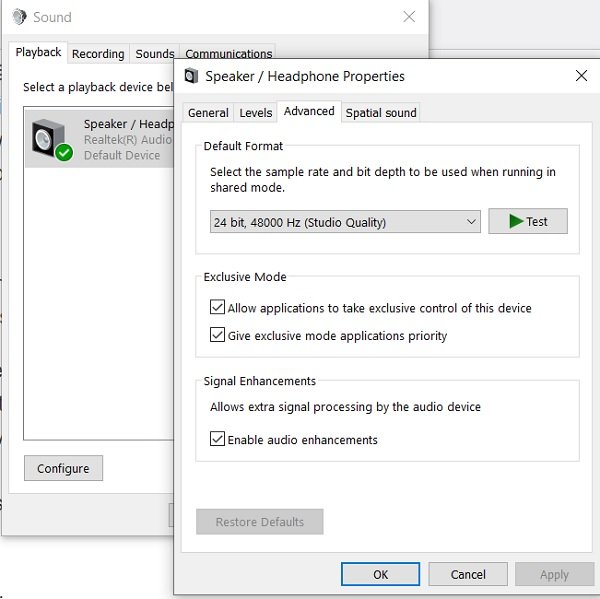
Deshabilitar el modo exclusivo desde la configuración de sonido de su computadora(Computer) también puede ayudar a poner fin a este problema en Video Editor . Para hacerlo, tienes que seguir los siguientes pasos:
- Haga clic derecho(Right-Click) en el ícono de Sonido que aparece en la (Sound)bandeja del sistema(System Tray) y luego seleccione Sonidos(Sounds) .
- Esto abrirá el cuadro de diálogo Sonido(Sound) que, alternativamente, se puede abrir a través del Panel de control(Control Panel) .
- En la sección Reproducción(Playback) , seleccione su dispositivo de audio que, si no tiene un dispositivo de audio externo conectado a su computadora, son los altavoces(Speakers) .
- En la pestaña Avanzado(Advanced) de la configuración de tus altavoces, encontrarás el modo Exclusivo. Anule la selección de todas las modificaciones con ese nombre y aplique estos cambios.
Compruebe si el error se ha descartado o no.
5] Ejecutar Movie Maker(Run Movie Maker) en modo de compatibilidad(Compatibility)
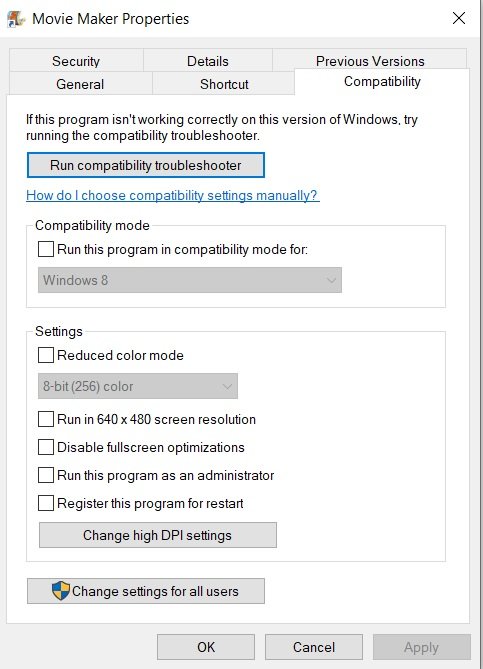
En caso de que se descubra que el software se ha interrumpido, los usuarios pueden intentar ejecutarlo en el modo de compatibilidad(Compatibility) . Un modo de compatibilidad es donde un software emula una versión anterior de sí mismo para asegurarse de que la aplicación incompatible aún pueda ejecutarse en la computadora. Para hacer esto, tienes que seguir los siguientes pasos:
- Haga clic(Right-click) con el botón derecho en el acceso directo del Editor de video(Video Editor) y luego seleccione Propiedades.
- Desde las opciones en la parte superior del cuadro de diálogo Propiedades , haga clic en (Properties)Compatibilidad(Compatibility) .
- Habilite ' Ejecutar(Run) este programa en modo compatible para' y luego seleccione una versión de Windows de su elección antes de hacer clic en Aplicar(Apply) y seleccionar 'Aceptar' para implementar los cambios.
Esperamos que una de las soluciones antes mencionadas haya podido rescatarlo y ayudarlo a recuperar su banda sonora en la aplicación Video Editor . En el desafortunado caso de que ninguno de los procedimientos dé resultado, le sugerimos que utilice una plataforma de edición de video diferente(different video-editing platform) , ya que hay varias de ellas disponibles de forma gratuita, tanto como software como herramientas en línea.
Related posts
Best gratis AVI a MP4 converter para la PC Windows 10
Best GRATIS MKV A MP4 converter PARA Windows 10 PC
Como hacer Video Presentation con Audio Narration en Windows 11/10
Audacity: gratis Digital Audio Editor and Recorder para Windows 10
Best libre Open Source Audio Editor Software para Windows 11/10
Download and Reinstall Realtek Audio Manager en Windows 11/10
Cómo corregir Echo en Headphones en Windows 10
No Audio Output Device se instala Error en Windows 10
Cómo configurar Windows 10 Sync Settings usando Registry Editor
Best Free Audio Recorder software para Windows 10
Cómo habilitar Mono Audio en Windows 11/10
Cómo establecer Audio device por defecto en Windows 10
Cómo cambiar el nombre de un Audio device en Windows 10
Generic Audio Driver Detected en Windows 10
Fix Windows 10 Sound and Audio problems
Cómo agregar White Noise a Music en una PC Windows 11/10
Fix Audiodg.exe High CPU usage en Windows 11/10
Sound & Audio no funciona después de Update en Windows 11/10
Skype Audio or Microphone no funciona en Windows 10
Dolby Atmos no funciona en la computadora Windows 10
